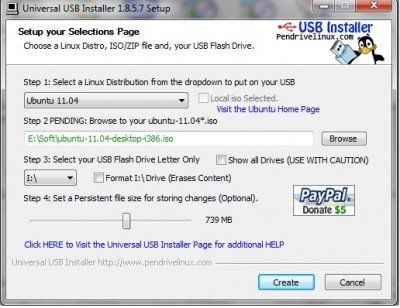Som IT-ekspert anbefaler jeg på det sterkeste å bruke Universal USB Installer for å installere Linux-operativsystemet på en USB-pinne. Det er et flott verktøy som gjør det enkelt å installere Linux på en USB-pinne, og det er helt gratis. Hvis du ikke er kjent med Linux, er det et flott operativsystem som er veldig stabilt og har mange funksjoner som Windows og MacOS ikke har. Det er også veldig populært blant utviklere og avanserte brukere. Å installere Linux på en USB-pinne er en fin måte å prøve det ut uten å måtte installere det på hoveddatamaskinen. Det er også en god måte å installere den på en datamaskin som ikke har en optisk stasjon. Universal USB Installer gjør det enkelt å installere Linux på en USB-pinne. Bare last ned programmet og kjør det. Velg deretter Linux-distribusjonen du vil installere og følg instruksjonene. Jeg anbefaler på det sterkeste å bruke Universal USB Installer for å installere Linux-operativsystemet på en USB-pinne. Det er et flott verktøy som gjør det enkelt å installere Linux på en USB-pinne, og det er helt gratis.
Universal USB Installer er en gratis og åpen kildekode Windows-applikasjon som lar deg installere hvilken som helst Linux på din Pendrive eller USB-pinne. Etter det kan du starte opp fra den Pendrive eller si at du har et bærbart operativsystem i lommen.
For å lage et bærbart operativsystem må en hvilken som helst versjon av Windows være installert på datamaskinen. Å ha et OS i lommen ser veldig kult ut, du kan starte opp fra hvilken som helst PC og ha ditt tilpassede OS foran deg. Du kan bære filer med deg uansett hvor du går. Den mest lovende funksjonen til dette verktøyet er at hvis du ikke har et operativsystemdiskbilde, kan du også laste det ned direkte fra Internett. Du kan også lage et Windows 7 USB-installasjonsprogram fra dette verktøyet, alt du trenger er et diskbilde av ditt favorittoperativsystem.
Her er en guide for hvordan du installerer Linux på din Pendrive ved å bruke verktøyet i Windows som er Universal USB Installer.
- Kjør det universelle USB-installasjonsprogrammet.
- Klikk Jeg godtar

- Fra den første rullegardinmenyen velger du operativsystemet du vil installere. Her valgte jeg Ubuntu.
- Bruk Bla gjennom-knappen for å finne .iso-filen for operativsystemet, eller merk av i boksen ved siden av den for å laste ned .iso-filen.
- Fra den siste rullegardinmenyen velger du Pendrive eller annen stasjon du vil installere Linux på.
- Når du velger enheten din, vil den vise en avmerkingsboks og en glidebryterkomponent.
- Merk av i boksen hvis du vil slette innholdet på enheten.
- Bruk glidebryteren for å velge den permanente størrelsen på stasjonen. Vedvarende betyr hvor mye plass du vil ha til filene dine.
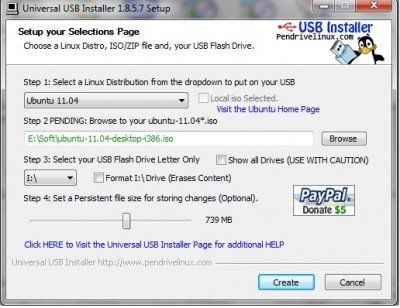
- Klikk 'Opprett'.
- Etter det vil en skjerm vises, klikk 'Lukk' og det bærbare operativsystemet på USB-enheten er klart.
Verktøyet er tilgjengelig på www.pendrivelinux.com .
Gi meg beskjed hvis du har spørsmål.
Last ned PC Repair Tool for raskt å finne og automatisk fikse Windows-feilHvordan lag redningsdisk på usb-pinne ved hjelp av universell usb-installasjonsprogram kan også interessere deg.